Perusahaan teknologi asal negara Korea Selatan ini, dikenal dengan penawaran produk yang terbilang cukup pricey. Bagaimana tidak mahal, kalau spesifikasi Androidnya termasuk biasa saja padahal di merek lain kalian sudah dapat menikmati spesifikasi yang jauh lebih oke. Hal inilah, yang membuat Samsung menurunkan egonya. Pelajari juga cara ganti Font Samsung.
Samsung pada akhirnya mengeluarkan ponsel Android dengan kisaran harga 1 jutaan. Tetapi, spesifikasi yang diberikan tidak main-main. Meskipun harganya murah untuk ukuran brand satu ini, namun pembawaan fiturnya sangat lengkap. Dibekali dengan kapasitas memori capai angka 4/64 GB, serta ukuran baterai hingga 5.000 mAh, sudah cukup penuhi kebutuhan user.
Daftar Isi
Kecanggihan HP Samsung
Terdepan dalam memberikan teknologi terbaru untuk kategori HP Android. Contohnya saja, series Flip, Fold, yang akhirnya diadaptasi ulang oleh berbagai merek Android lainnya. Oleh sebab itu, perusahaan ini selalu mengedepankan keawetan produk mereka. Selain itu, layanan seperti water resistant, anti debu, & anti air membuat perangkat tersebut semakin tahan lama.
Pengguna yang senang hangout keluar untuk sekedar berswa foto, kalian butuh kamera yang tertanam di dalam perangkat HP Samsung. Soalnya, selain hasil akhir yang terlihat natural kamu juga tidak perlu khawatir kalau ingin mengambil gambar di malam hari. Berkat adanya Night Mode, Pro Mode, serta OIS yang ada di di Samsung Galaxy S22, gambar jadi jernih.
Cara Ganti Font Samsung
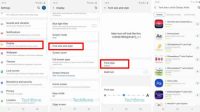
Cara ganti font Samsung untuk semua tipe dari merek tersebut. tidaklah sulit. Pengguna bisa melakukannya tanpa harus terhubung dengan jaringan internet terlebih dahulu. Terlebih, hal ini dapat dilakukan kapanpun oleh kalian dimanapun kamu berada. Penasaran bagaimana cara mengubahnya tulisan di HP Samsung? Berikut penjelasan selengkapnya:
- Ponsel dalam keadaan menyala, dan posisikan memperlihatkan home screen
- Pilih menu “Setelan” yang ditandai dengan ikon gear
- Gulir ke bawah, lalu temukan “Display” (Brightness, Font)
- Klik opsi “Font (Small, Default)” pada laman berikutnya
- Mulai lakukan pengaturan “Font” sesuai keinginan
- Geser ke arah kanan atau kiri untuk “Ukuran Tulisan” atau “Font Size”
- Ketuk “Font Style” yang tersedia atau bisa klik “Donwload Fonts” apabila ada gaya tulisan tertentu yang kamu inginkan
- Lanjutkan dengan klik tombol “Apply” yang berada di bagian atas layar
- Selesai menerapkan font, langsung saja cek tulisannya melalui kolom chat atau pesan.
Cara Ganti Font Samsung Gratis
HP Samsung selalu menghadirkan desain yang elegan, serta cocok untuk dibawa nonkrong di berbagai tempat. Selain stylist, pilihan warnanya juga sangat menarik. Kalian yang ingin pilih produk mereka, sebaiknya perhatikan juga kapasitas memori yang ditawarkan. Sebab, kamu akan menemukan 2 pilihan RAM di dalam 1 produk. Contoh, ada yang 8 GB hingga 256 GB.
Cara ganti font Samsung gratis, dapat kalian praktekan di setiap kapasitas memori produknya. Hanya saja, kalau kamu mengunduh font style tambahan pastikan tersedia ruang kosong yang cukup di ponselmu. Lakukan pengunduhan font melalui Google Play Store supaya lebih aman. Berikut cara mengganti tulisan yang keren di HP Samsung:
- Masuk ke aplikasi “Google Play Store”
- Ketik zFont 3-Emoji & Custom, lalu pilih tombol “Install”
- Buka aplikasi zFont 3, lalu pilih tulisan dan warna tulisannya sesuai keinginan
- Klik tombol “Download” > tekan opsi “Apply” agar bisa diterapkan di HP
- Muncul pop-up windows “Choose Android Version”
- Pilih opsi “Auto (Recommended)” > skip iklan yang muncul
- Terlihat tampilan “OneUI Custom Font”
- Klik Install “SamsungSans” > pilih “Change the Font to SamsungSans”
- Lanjutkan dengan membuat akun “Samsung” menggunakan email atau No. HP
- Ketuk “Backup Data (Only Settings)” sebagai langkah yang penting
- Klik tombol “Let Do It” > pilih “Cadangkan” > ketuk “Gunakan Data Selular”
- Pilih install untuk “Font” yang kalian unduh sebelumnya
- Ubah tulisan ke mode “Default”
- Ketuk “Restore Data” yang sudah kamu backup > klik “Lets Do It”
- Pilih “Pengaturan”, lalu klik “Pulihkan” > “Gunakan Data Selular”
- Tunggu beberapa saat, proses cara ganti font Samsung telah berhasil.
Cara Ganti Font Samsung Tanpa Aplikasi
Selain itu, masih ada cara ganti font Samsung tanpa aplikasi tambahan lainnya yang dapat kamu coba sendiri menggunakan ponsel yang dimiliki. Soalnya, secara umum mengganti font pasti membutuhkan sejumlah biaya untuk penerapannya. Kalian yang tidak ingin keluar uang untuk menggunakan fitur mengganti tulisan tersebut, langsung saja ikuti langkah berikut:
- Buka menu “Pengaturan” di HP Samsung kalian
- Klik pilihan “Tampilan (Kecerahan, Perisai Kenyamanan Mata, Bilah Navigasi)”
- Selanjutnya, klik opsi “Gaya dan Ukuran Font”
- Klik menu “Gaya Huruf”, contoh kamu pilih “SamsungOne”
- Bisa juga kamu tambahkan dengan klik pilihan “+ Unduh Font”
- Ubah “Ukuran Huruf” dengan cara menggeser ke kanan atau ke kiri sesuai keinginan
- Ketuk tombol “Terapkan”
- Proses mengganti tulisan di HP Samsung telah selesai.
Cara Ganti Font Samsung A12
Trik yang akan disampaikan kali ini, dapat kalian coba di semua series Samsung A. Sebagai contoh, ya A12. Tetapi, pastikan sebelumnya perangkat sudah terhubung dengan internet. Itu artinya, kamu bisa memanfaatkan Mobile Data atau jaringan Wi-Fi. Simak selengkapnya disini!
- Unduh dan pasang aplikasi “iFont” melalui Play Store
- Buka aplikasinya, lihat tampilan beranda iFont (Export of Fonts)
- Pilih menu “Font All”, tinggal kalian geser tab pilihan tulisannya sesuai keinginan
- Klik pilihan “Fontnya” nanti akan muncul “Font Preview”
- Ketuk tombol “Download” > pilih “Back”
- Pilih menu “My” untuk melihat tampilan tulisan yang telah diunduh
- Ketuk opsi “My Download” > ketuk “Apply” > “OK”
- Di halaman “Help” kalian klik “Lewati Saja” > pilih “Setting Font”
- Tunggu sampai proses instalasi “Briemscript (iFont)” selesai
- Masuk ke tampilan “Display” HP Samsung
- Ketuk opsi “Screen Zoom and Font”, lalu klik tulisan yang sudah kamu install
- Otomatis, font HP kamu akan berubah.
Cara Ganti Font Samsung A32
Buat kamu yang tidak ingin menggunakan aplikasi tambahan dalam mengubah pengaturan di HP Samsung, khususnya untuk bagian tulisan. Maka, kalian perlu ikuti cara ganti font Samsung A32 sesuai dengan penuturan dari channel Youtube StoryGadget:
- Tampilan home screen terbuka
- Tarik panel layar dari atas ke bawah hingga muncul berbagai fitur bawaan HP
- Pilih ikon “Gear” untuk masuk ke menu pengaturan
- Langsung klik ikon “Loop” atau kaca pembesar, lalu ketik “Font”
- Klik menu “Gaya dan Ukuran Font”
- Ketuk pilihan “Gaya Font”, lalu pilih gaya huruf mana yang kamu inginkan
- Ada yang tersedia secara gratis, ada yang berbayar (login dengan akun Samsung)
- Pilih tab “Gratis Teratas”, lalu download “Font” pilihanmu
- Klik opsi “Samsung Sans” > font baru sudah selesai terpasang.
Sekian pembahasan terkait beberapa cara ganti font Samsung kali ini. Informasi lainnya, bisa kalian lihat di artikel cara gandakan aplikasi di Samsung. See you on the next days. Hope you all have a great days, stay health, and bye bye…







